HP ProtectTools User Guide
Table Of Contents
- Introducción al concepto de seguridad
- HP ProtectTools Security Manager for Administrators
- Acerca de HP ProtectTools Security Manager for Administrators
- Procedimientos iniciales: Configuración de HP ProtectTools Security Manager for Administrators
- Procedimientos iniciales: Configuración de los métodos de inicio de sesión seguros
- Inicio de sesión cuando Security Manager está configurado
- Herramientas de administrador: Gestión de usuarios (tarea de administrador)
- Copias de seguridad y restauración
- Utilización del asistente de copias de seguridad
- Utilización del asistente de restauración
- Configuración
- Credential Manager for HP ProtectTools
- Procedimientos de configuración
- Tareas generales
- Creación de tokens virtuales
- Cambio de la contraseña de inicio de sesión en Windows
- Cambio del PIN de un token
- Bloqueo del ordenador (estación de trabajo)
- Utilización del inicio de sesión de Windows
- Utilización de Single Sign On
- Utilización de la protección de aplicaciones
- Tareas avanzadas (solo para administradores)
- Drive Encryption for HP ProtectTools
- Privacy Manager for HP ProtectTools
- Inicio de Privacy Manager
- Procedimientos de configuración
- Gestión de los certificados de Privacy Manager
- Solicitud e instalación de un certificado de Privacy Manager
- Visualización de los detalles de un certificado de Privacy Manager
- Renovación de un certificado de Privacy Manager
- Configuración de un certificado de Privacy Manager predeterminado
- Eliminación de certificados de Privacy Manager
- Restauración de certificados de Privacy Manager
- Revocación de certificados de Privacy Manager
- Gestión de contactos de confianza
- Tareas generales
- Tareas avanzadas
- File Sanitizer for HP ProtectTools
- Procedimientos de configuración
- Inicio de File Sanitizer
- Establecimiento del calendario de limpiezas profundas del espacio libre
- Selección o creación de perfiles de trituración
- Selección de perfiles de trituración predefinidos
- Personalización de perfiles de trituración
- Personalización de perfiles de eliminación simple
- Configuración de un calendario de trituración
- Establecimiento del calendario de limpiezas profundas del espacio libre
- Selección o creación de perfiles de trituración
- Tareas generales
- Utilización de una secuencia de teclas para iniciar la trituración
- Utilización del icono de File Sanitizer
- Trituración manual de recursos
- Trituración manual de todos los elementos seleccionados
- Activación manual de las limpiezas profundas del espacio libre
- Interrupción de operaciones de trituración o limpieza profunda del espacio libre
- Visualización de los archivos de registro
- Procedimientos de configuración
- Java Card Security para HP ProtectTools
- BIOS Configuration for HP ProtectTools
- Embedded Security for HP ProtectTools
- Device Access Manager for HP ProtectTools
- Solución de problemas
- Glosario
- Índice
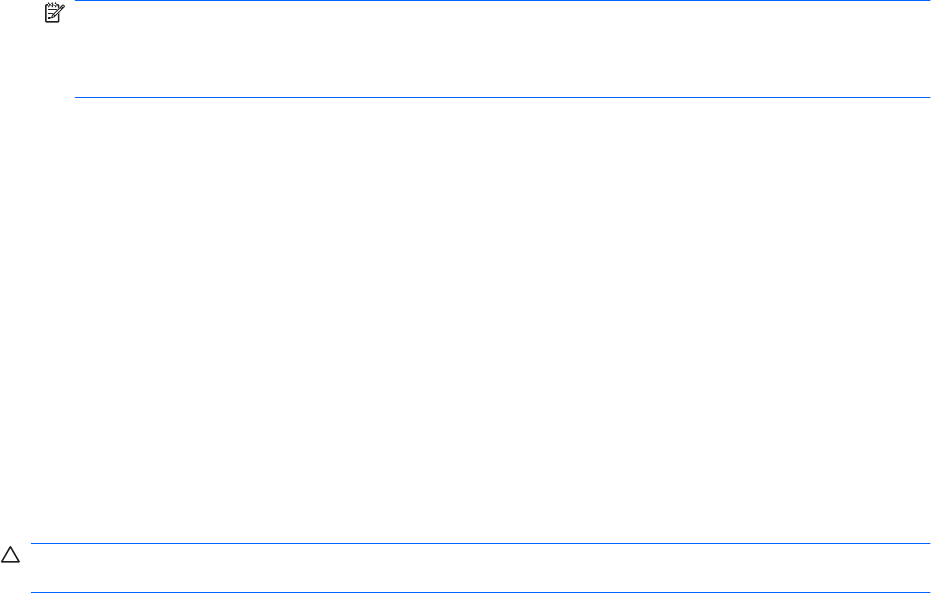
Para seleccionar los módulos que se van a restaurar:
1. Seleccione la casilla de verificación situada al comienzo de cada fila para agregar el módulo
correspondiente a la lista de restauración. Haga clic en los botones Select All (Seleccionar todos)
o Clear All (Borrar todos) para agregar o eliminar rápidamente todos los módulos de la lista de
restauración. Tenga presente que la columna de estado del módulo debe indicar “Ready” (Listo)
o “Needs Authentication” (Necesita autenticación) para poder seleccionarlo.
NOTA: La casilla de verificación no estará disponible si el módulo no está listo. Después de
actualizar el estado de un módulo, haga clic en el botón Refresh (Actualizar) situado a la derecha
de la fila para actualizar el campo del estado. Haga clic en el botón Refresh All (Actualizar todos)
para actualizar el estado de todos los módulos.
2. Si fuera necesario, escriba el valor necesario en la columna de autenticación de cada módulo
seleccionado. Es posible que se soliciten valores de autenticación para acceder al dispositivo de
seguridad que se va a restaurar. Estos valores pueden ser contraseñas, PIN, etc. Los valores que
se introducen en estos campos se validan inmediatamente.
3. Haga clic en Next (Siguiente). Se abrirá la página “Confirmation” (Confirmación).
Confirmación
1. Si desea cambiar la configuración de la restauración, haga clic en Previous (Anterior) para volver
a las pantallas de configuración.
2. Confirme que desea restaurar las credenciales de los módulos de la lista y haga clic en Restore
Now (Iniciar restauración) para empezar la restauración.
3. Seleccione los archivos que desea restaurar y haga clic en Finish (Finalizar).
4. En el cuadro de diálogo de confirmación, haga clic en el botón Yes (Sí).
PRECAUCIÓN: Al restaurar las credenciales se sobrescribirán las credenciales actuales; esto podría
provocar una pérdida de datos o el bloqueo del sistema.
Restauración completa
La página “Restore Complete” (Restauración completa) muestra el estado de la operación de
restauración.
●
Haga clic en View Log (Ver registro) para conocer más detalles sobre la operación de restauración,
incluidos los errores.
●
Haga clic en Finish (Finalizar) para salir del asistente.
Configuración
En HP ProtectTools Security Manager for Administrators, haga clic en la opción Settings
(Configuración) para cambiar las opciones correspondientes.
22 Capítulo 2 HP ProtectTools Security Manager for Administrators ESES










